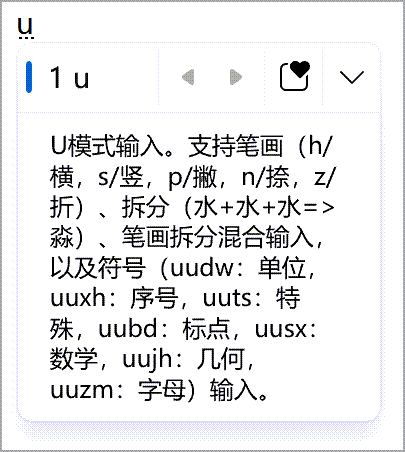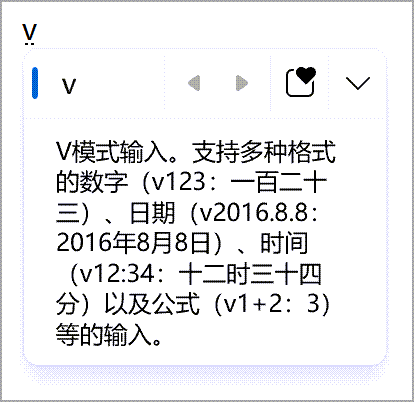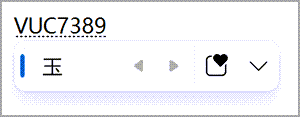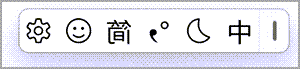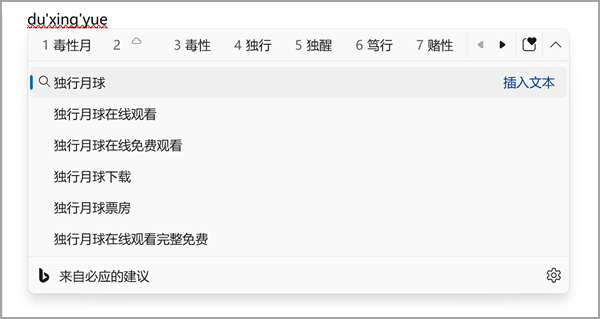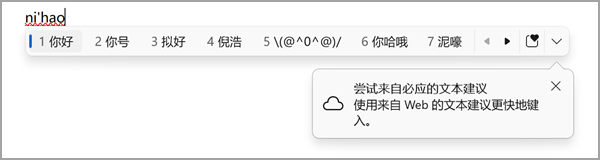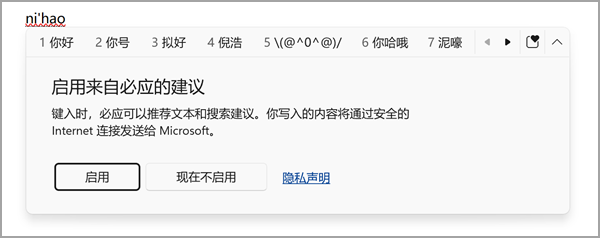IME בסינית פשוטה של Microsoft
חל על
מאמר זה מסייע בשימוש ב- Microsoft Simplified Chinese Input Method עורך (IME) הן עבור Microsoft Punyin והן עבור Microsoft Wubi, כולל הגדרות IME, תכונות וקיצורי מקשים.
עצה: מאמר זה משתמש בקישורים הפתחים את הגדרות IME באפליקציה 'הגדרות' ישירות. כדי לגשת באופן ידני להגדרות IME באפליקציה 'הגדרות', ראה הגדרות Microsoft Pinyin/Wubi IME במאמר זה.
ממשק משתמש
חלון מועמד להמרה מציע מועמדים שהקריאה שלהם (Pinyin) תואמת למה שהוקלדה.
פעולות כלליות
|
הקש על מקש זה |
לביצוע פעולה זו |
|---|---|
|
חץ למטה |
מעבר למועמד הבא בחלון המועמד. |
|
חץ למעלה |
מעבר אל המועמד הקודם בחלון המועמד. |
|
חץ שמאלה |
הזזת נקודת הכניסה שמאלה באזור הקלט. |
|
חץ ימינה |
הזזת נקודת הכניסה שמאלה באזור הקלט. |
|
חלל |
בחר את המועמד הממוקד כעת. |
|
Tab |
הרחבה והצגה של הצעות טקסט מ- Bing. |
|
מקש מספר |
בחר את המועמד התואם. |
|
Enter |
סגור את חלון המועמד מבלי לבחור מועמד כלשהו. הטקסט שהוזן נשאר באזור הקלט. |
|
Esc (Escape) |
סגור את חלון המועמד מבלי לבחור מועמד כלשהו. הטקסט שהוזן נמחק באזור הקלט. |
תכונות אחרות
-
Double Pinyin can assign longer vowel groups to consonant keys as shortcuts and zh, ch, sh to vowel keys as shortcuts. באופן זה, כאשר שיטת הקלט מצפה לתנועות, ניתן להשתמש בקיצורי דרך אלה כדי להאיץ את ההקלדה. חפש הגדרות כפולות של Pinyin בהגדרות של Microsoft Pinyin > כללי.
-
Fuzzy Pinyin עוזר להזין תווים בסינית ביתר דיוק על-ידי מתן אפשרות לווריאציות תאורה בקלט Pinyin. הוא כולל שגיאות נפוצות או חוסר ודאות בהקלדת Pinyin, והוא מציע את התווים הנכונים בהתבסס על הקשר. חפש את ההגדרות של Fuzzy Pinyin בהגדרות Microsoft Pinyin > כללי.
-
גורם אנשים קלט שם באמצעות; (נקודה-פסיק) + R כדי לעזור לך למצוא תווים המשמשים לשמות של אנשים ביתר קלות. כאשר אתה נמצא במצב Pinyin כפול, הקש Shift + ; (נקודה-פסיק), לאחר מכן מקש R . מצא תכונה זו בהגדרות Microsoft Pinyin >מתקדם.
-
ניתן להשתמש בקלט במצב U כדי להזין תווים בסינית בהתבסס על המשיכות או הרכיב שלהם, או כדי להזין סימן. במצב Pinyin כפול, ניתן להפעיל את מצב U על-ידי הקשה על Shift + U. מצא תכונה זו בהגדרות Microsoft Pinyin >מתקדם.
-
ניתן להשתמש בקלט במצב V כדי להזין מספרים בתבנית סינית, תאריכים, שעות, נוסחאות ועוד. הוא תומך גם בהזנת נקודות קוד של Unicode ו- GB-18030. במצב Double Pinyin, ניתן להפעיל את מצב V על-ידי הקשה על Shift + V. מצא תכונה זו בהגדרות Microsoft Pinyin >מתקדם.
IME מציע סרגל כלים של IME המציע דרך חלופית להפעלה מהירה של פונקציות IME ספציפיות. סרגל הכלים של IME הוא החלופה לסרגל השפה בגירסאות קודמות של Windows.
כדי לפתוח את סרגל הכלים של IME, לחץ באמצעות לחצן העכבר הימני על סמל אפשרויות IME באזור מגש המערכת של שורת המשימות ולאחר מכן בחר סרגל כלים של IME.
קיצורי מקשים
IME מציע מקשים או צירופי מקשים לשימוש בפונקציות IME.
|
הקש על מקש זה |
לביצוע פעולה זו |
|---|---|
|
Shift |
עבור בין אנגלית למצב 'סינית'. |
|
Shift + מקש רווח |
החלף רוחב תו בין רוחב מלא לחצי רוחב. |
|
Ctrl + . (נקודה) |
מעבר בין סימני פיסוק בסינית ופיסוק באנגלית. הערה: צירוף מקשים זה יעיל רק במצב סינית. ניתן לנהל מקשי קיצור בהגדרות Microsoft Pinyin >מקשי. |
הצעות טקסט מ- Bing
באפשרותך להקליד מהר אף יותר באמצעות הצעות טקסט מ- Bing. IME מקבל את המילה הרלוונטית ביותר מ- Bing ומציג אותה עם סמל הענן בחלון מועמד ל- IME.
הצעות החיפוש המשולבות מספקות הצעות נוספות הדומות למה שנראה בדף החיפוש של Bing. באפשרותך להוסיף הצעה כטקסט או לחפש אותה ישירות ב- Bing.
כדי להפעיל תכונות אלה, בחר בלחצן הסוגר הזוויתי בקצה השמאלי של חלון מועמד IME ובצע את ההוראות.
לחלופין, ניתן למצוא את ההגדרה בהגדרות של Microsoft Pinyin > לקסיקון וללמידה עצמית.
-
לקבלת Windows 11, ודא שהאפשרות נסה הצעות טקסט מ- Bingמופעלת.
-
לקבלת Windows 10, ודא ששירות הענן מופעל.
תאימות
Microsoft Pinyin IME זמין בגירסאות הנתמכות כעת של Windows. אם נתקלת בבעיות בגירסה הנוכחית של IME, IME תומך בהגדרת תאימות המאפשרת להשתמש בגירסה הקודמת של IME במקום זאת. ניתן להפוך את הגירסה הקודמת של IME לזמינה על-ידי הפעלת ההגדרות של Microsoft Pinyin > כללי > בגירסה קודמת של Microsoft Pinyin. IME ממשיך להשתפר, לכן שקול לתוק משוב כדי לעזור לנו לספק לך חוויית קלט נהדרת.
ממשק משתמש
חלון מועמד להמרה מציע מועמדים שהקשות שלהם (Wubi) תואמות למה שהוקלדה.
פעולות כלליות
|
הקש על מקש זה |
לביצוע פעולה זו |
|---|---|
|
חץ למטה |
מעבר למועמד הבא בחלון המועמד. |
|
חץ למעלה |
מעבר אל המועמד הקודם בחלון המועמד. |
|
חץ שמאלה |
הזזת נקודת הכניסה שמאלה באזור הקלט. הערה: נקודת הכניסה עוברת רק שמאלה בתוך אזור הקלט שלא התהפך. |
|
חץ ימינה |
הזזת נקודת הכניסה שמאלה באזור הקלט. |
|
חלל |
בחר את המועמד הממוקד כעת. |
|
מקש מספר |
בחר את המועמד התואם. |
|
Enter |
סגור את חלון המועמד מבלי לבחור מועמד כלשהו. הטקסט שהוזן נמחק באזור הקלט. |
|
Esc (Escape) |
סגור את חלון המועמד מבלי לבחור מועמד כלשהו. הטקסט שהוזן נמחק באזור הקלט. |
IME מציע סרגל כלים של IME המציע דרך חלופית להפעלה מהירה של פונקציות IME ספציפיות. סרגל הכלים של IME הוא החלופה לסרגל השפה בגירסאות קודמות של Windows.
כדי לפתוח את סרגל הכלים של IME, לחץ באמצעות לחצן העכבר הימני על סמל אפשרויות IME באזור מגש המערכת של שורת המשימות ולאחר מכן בחר סרגל כלים של IME.
הגדרות IME של Microsoft Pinyin/Wubi
ניתן להשתמש בשיטות הבאות כדי לפתוח את הגדרות Microsoft Pinyin/Wubi IME:
לחץ באמצעות לחצן העכבר הימני על סמל אפשרויות IME באזור מגש המערכת של שורת המשימות ולאחר מכן בחר הגדרות.
נווט אל ההגדרות של Microsoft Pinyin/Wubi באפליקציה 'הגדרות ':
-
בחר התחל ולאחר מכן בחר הגדרות > זמן & השפה > שפה & אזור .או בחר את קיצור הדרך & השפה > שפה & :פתח את השעה & השפה > שפה & שפה
-
בחלון זמן & שפה > שפה &, תחת המקטע שפה, בחר את שלוש הנקודות לצד השפה הפשוטה הרצויה בסינית ולאחר מכן בחר אפשרויות שפה.
-
בחלון אפשרויות & שפות > & >, תחת המקטע לוחות מקשים, בחר את שלוש הנקודות לצד Microsoft Pinyin או Microsoft Wubi ולאחר מכן בחר אפשרויות לוח מקשים.
הערה: אם Microsoft Pinyin או Microsoft Wubi אינם זמינים בחלון Time & language > Language & > Options , יש להוסיף אותם כפריסה של לוח מקשים. לקבלת מידע נוסף, ראה ניהול הגדרות פריסת השפה ולוח המקשים/הקלט ב- Windows: הוספת פריסת לוח מקשים.
התמיכה עבור Windows 10 תסתיים באוקטובר 2025
לאחר 14 באוקטובר 2025, Microsoft לא תספק עוד עדכוני תוכנה ללא תשלום מ- Windows Update, סיוע טכני או תיקוני אבטחה עבור Windows 10. המחשב שלך עדיין יפעל, אך אנו ממליצים לעבור ל- Windows 11.
-
בחר התחל ולאחר מכן בחר הגדרות >זמן & השפה > שפה .או בחר את קיצור הדרך הבא לשפה :פתח שפה
-
בחלון שפה , תחת המקטע שפות מועדפת , בחר את השפה הפשוטה הרצויה בסינית ולאחר מכן בחר בלחצן אפשרויות.
-
באפשרויות שפה: בחר <סינית פשוטה>, תחת המקטע מקלדות, בחר Microsoft Pinyin או Microsoft Wubi ולאחר מכן בחר בלחצן אפשרויות.
הערה: אם Microsoft Pinyin או Microsoft Wubi אינם זמינים בחלון Time & language > Language & > Options , יש להוסיף אותם כפריסה של לוח מקשים. לקבלת מידע נוסף, ראה ניהול הגדרות פריסת השפה ולוח המקשים/הקלט ב- Windows: הוספת פריסת לוח מקשים.
השתמש בקיצור הדרך הבא של Microsoft Pinyin או Microsoft Wubi כדי לפתוח ישירות את ההגדרות של Microsoft Pinyin/Wubi באפליקציה 'הגדרות':פתח את Microsoft Pinyinפתח את Microsoft Wubi
הערה: אם קיצורי הדרך שלעיל אינם מתאימים להגדרות Microsoft Pinyin או Microsoft Wubi , סביר להניח כי פריסת לוח המקשים המתאימה אינה מותקנת. כדי להתקין את פריסת לוח המקשים עבור Microsoft Pinyin או Microsoft Wubi, ראה ניהול השפה והגדרות המקלדת /פריסת הקלט ב- Windows: הוספת פריסת לוח מקשים.
כיצד ניתן לתת משוב?
אם אתה נתקל בבעיות כלשהן או אם יש לך הצעות בנוגע ל- Microsoft IME, ספק לנו משוב באמצעות מרכז המשוב. בחר אחת מהאפשרויות הבאות כדי לפתוח את מרכז המשוב:
-
לחץ באמצעות לחצן העכבר הימני על סמל אפשרויות IME באזור מגש המערכת של שורת המשימות ולאחר מכן בחר שלח משוב.
-
בחר את קיצור הדרך הבא של מרכז המשוב:פתח את מרכז המשוב
המשוב שלך עובר ישירות למהנדסים שלנו שפועלים לשיפור IME. לקבלת מידע נוסף על השלבים למתן משוב, עיין במאמר שליחת משוב באמצעות האפליקציה 'מרכז המשוב'.